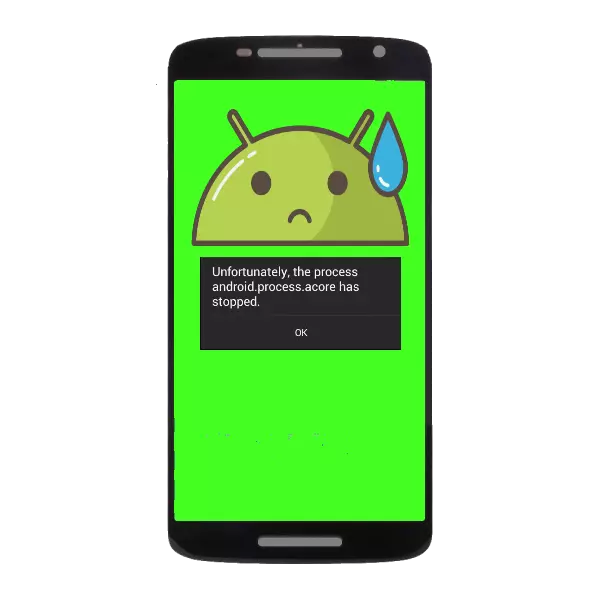
Un errore sgradevole che può verificarsi durante l'uso di dispositivi Android è il problema con il processo di Android.Process.Atore. Il problema è puramente software, e nella maggior parte dei casi l'utente può risolverlo in modo indipendente.
Correggere il problema con il processo Android.Process.Atore
Questo tipo di messaggio appare quando si utilizza le applicazioni di sistema, il più spesso tenta di aprire "contatti" o qualche altro firmware del programma integrato (ad esempio "Fotocamera"). L'errore si verifica a causa del conflitto dell'accesso all'applicazione allo stesso componente di sistema. Fix It aiuterà le seguenti azioni.Metodo 1: interrompere l'applicazione problematica
Il metodo più semplice e gentile, ma non garantisce il pieno rilievo dall'errore.
- Dopo aver ricevuto il messaggio sul fallimento, chiuderlo e vai alle "Impostazioni".
- Nelle impostazioni troviamo "Application Manager" (anche "Applicazioni").
- Nel controller installato procedere alla scheda "Funzionamento" (altrimenti "in esecuzione").
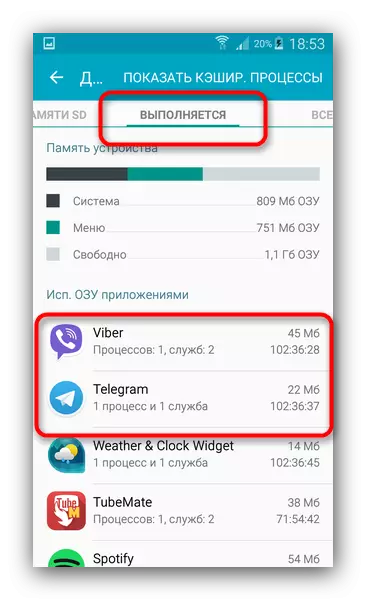
Ulteriori azioni dipendono dalla scoperta di cui l'applicazione ha portato a un fallimento. Supponiamo che siano "contatti". In questo caso, stai cercando nell'elenco di quelli in esecuzione che hanno accesso al libro di contatto del dispositivo. Di norma, è contatti di terze parti per il controllo dei contatti o dei messaggeri.
- A loro volta, interrompere le applicazioni facendo clic sul processo nell'elenco avviato e fermare alternativamente tutte le sue filiali.
- Piegheremo il gestore delle applicazioni e tentiamo a eseguire "contatti". Nella maggior parte dei casi, l'errore deve essere eliminato.
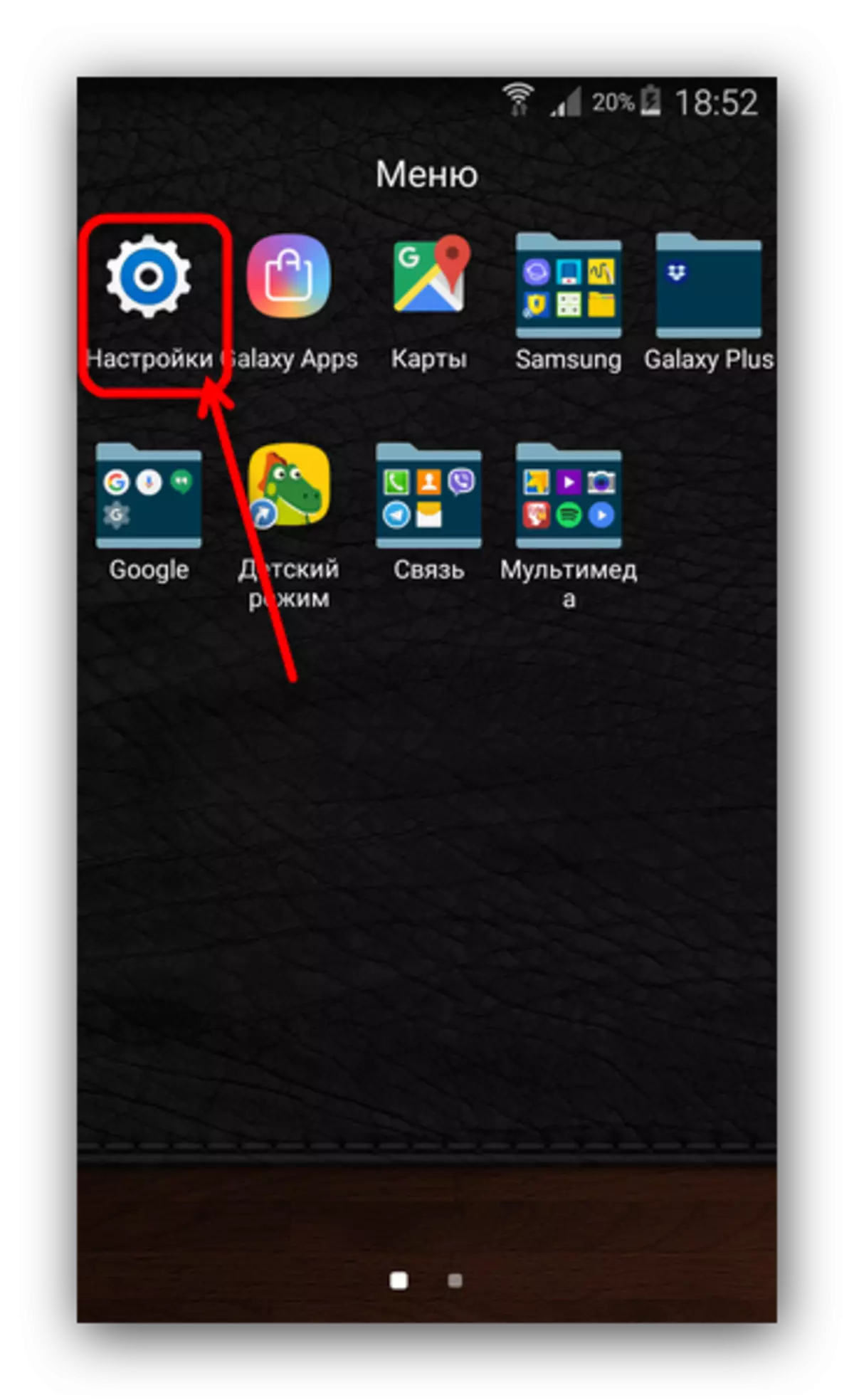
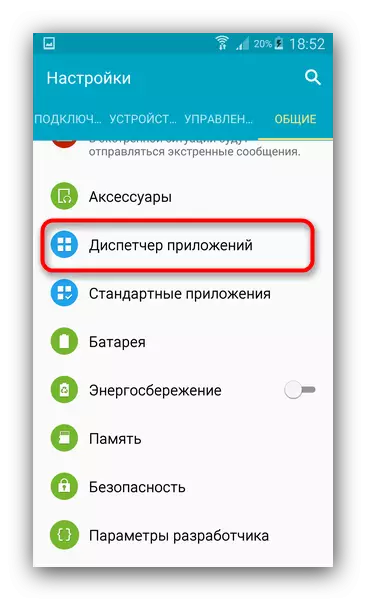
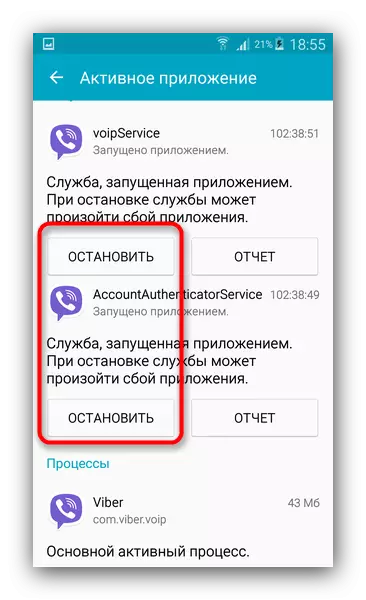
Tuttavia, dopo aver riavviato il dispositivo o avviare l'applicazione, la cui arresto ha aiutato a risolvere il guasto, l'errore potrebbe ripetere. In questo caso, prestare attenzione ad altri metodi.
Metodo 2: Cancellazione dei dati dell'applicazione
Una soluzione più radicale al problema che comporta la possibile perdita di dati, in modo che prima di utilizzarlo, effettuare una copia di backup di informazioni utili nel caso in cui.
Per saperne di più: Come effettuare i dispositivi Android di backup prima del firmware
- Andiamo al gestore delle applicazioni (vedi Metodo 1). Questa volta abbiamo bisogno della scheda "Tutto".
- Come nel caso di un arresto, l'algoritmo delle azioni dipende dal componente, il cui lancio provoca un fallimento. Supponiamo che questa volta sia la "fotocamera". Trova l'applicazione appropriata nell'elenco e toccala.
- Nella finestra apre, attendere fino a quando il sistema raccoglie informazioni sulla misura. Quindi, premere i pulsanti "Cancella cache", "Cancella dati" e "Stop". Allo stesso tempo perderai tutte le tue impostazioni!
- Prova a iniziare l'applicazione. Con una grande probabilità, l'errore non appare più.

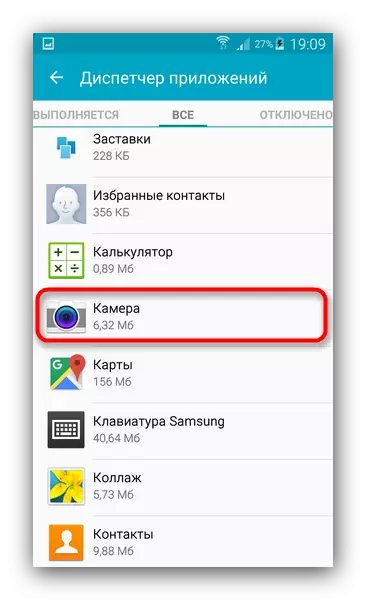

Metodo 3: Pulizia del sistema dai virus
Questo tipo di errore si verifica anche in presenza di infezioni virali. È vero, può essere escluso su dispositivi indesiderati - per interferire con il funzionamento dei virus dei file di sistema può solo con accesso alle radice. Se sospetti che il tuo dispositivo abbia raccolto l'infezione, effettuare le seguenti operazioni.- Installa qualsiasi antivirus sul dispositivo.
- Seguendo le istruzioni dell'applicazione, avviare il controllo completo del dispositivo.
- Se il controllo ha mostrato la presenza di un software dannoso - rimuoverlo e riavviare il tuo smartphone o tablet.
- L'errore scomparirà.
Tuttavia, a volte le modifiche apportate dal virus nel sistema possono rimanere e dopo essere rimosse. In questo caso, consultare il metodo sottostante.
Metodo 4: reset alle impostazioni di fabbrica
Ultima Ratio Nella lotta con una moltitudine di errori Android, aiuterà nel caso del processo Android.Process.Atore. Poiché una delle probabili cause di tali problemi può essere manipolata con i file di sistema, il reset di fabbrica aiuterà a ribaltare le modifiche indesiderate.
Ti ricordiamo ancora una volta che il reset alle impostazioni di fabbrica eliminerà tutte le informazioni sull'unità interna del dispositivo, quindi ti consigliamo di creare una copia di backup!
Per saperne di più: ripristinare le impostazioni su Android
Metodo 5: lampeggiante
Se tale errore si verifica su un apparecchio con un firmware di terze parti, è possibile che il motivo sia precisamente in questo. Nonostante tutti i vantaggi del firmware di terze parti (versione Android delle più nuove, più funzioni, chip software portatiti di altri dispositivi), hanno una massa di insidie, una delle quali è i problemi con i driver.
Questa parte del firmware è solitamente proprietaria e gli sviluppatori di terze parti non hanno accesso ad esso. Di conseguenza, i sostituti sono inseriti nel firmware. Tali sostituti possono essere incompatibili con un'istanza specifica del dispositivo, motivo per cui si verificano errori, incluso quello che è dedicato a questo materiale. Pertanto, se nessuno dei metodi di cui sopra ti ha aiutato, ti consigliamo di refrighing il dispositivo sul software azionario o altro firmware (più stabile) di terze parti.
Abbiamo elencato tutte le principali cause di errore nel processo Android.Process.Atore, e hanno anche rivisto i metodi di correzione. Se hai qualcosa per integrare l'articolo, benvenuto ai commenti!
